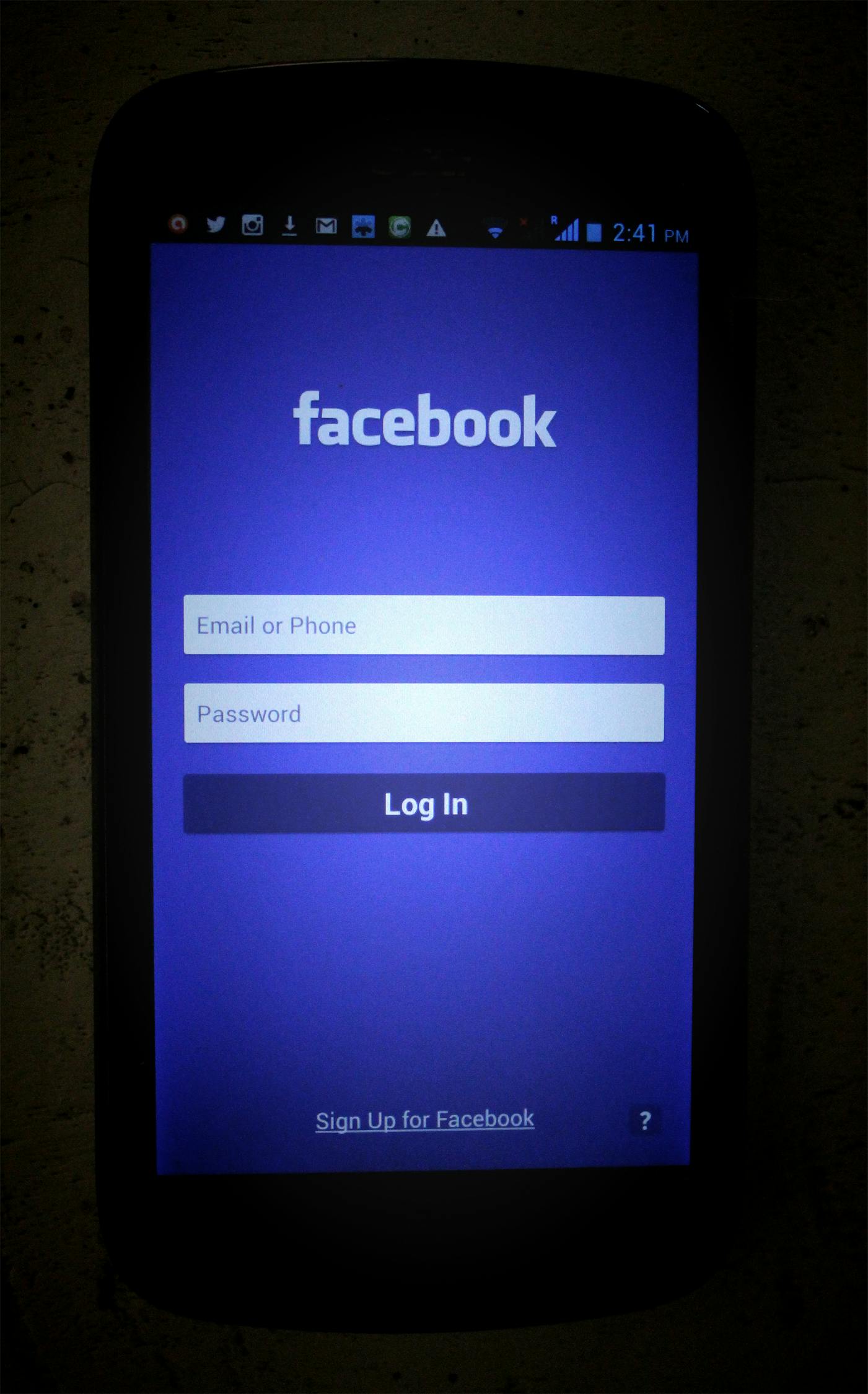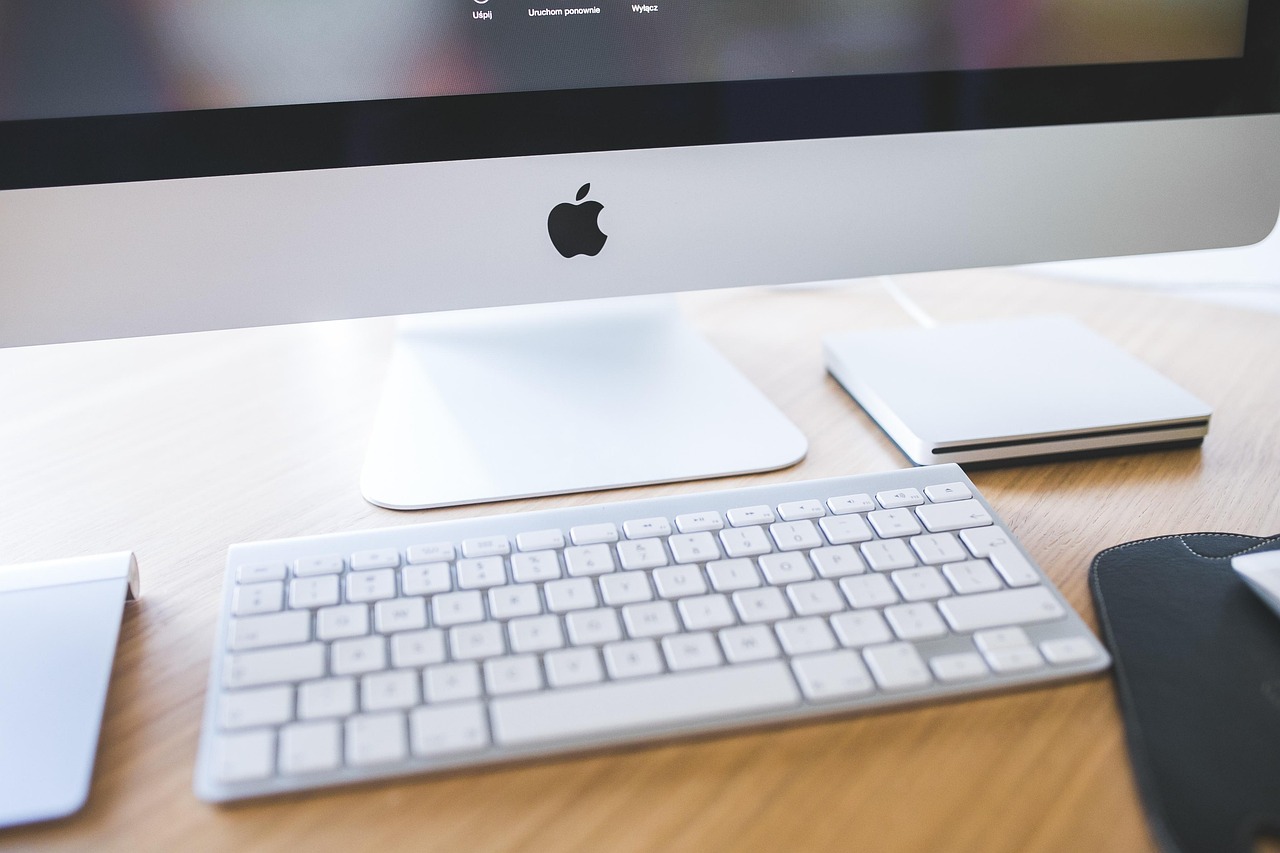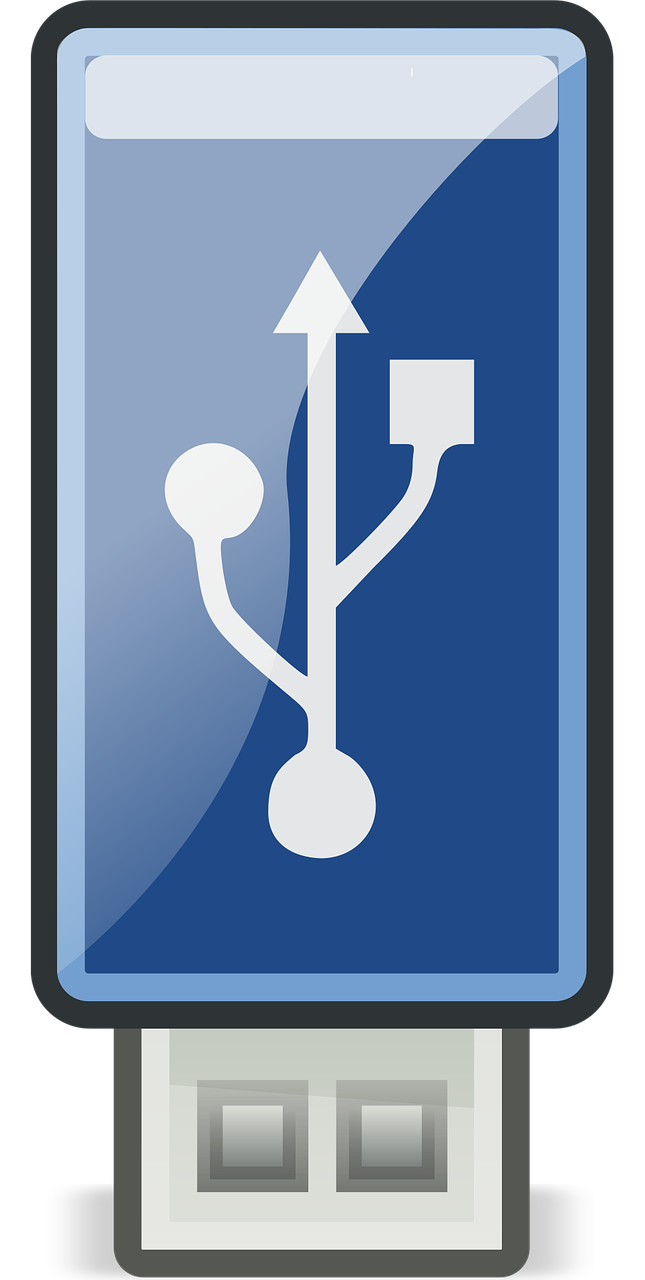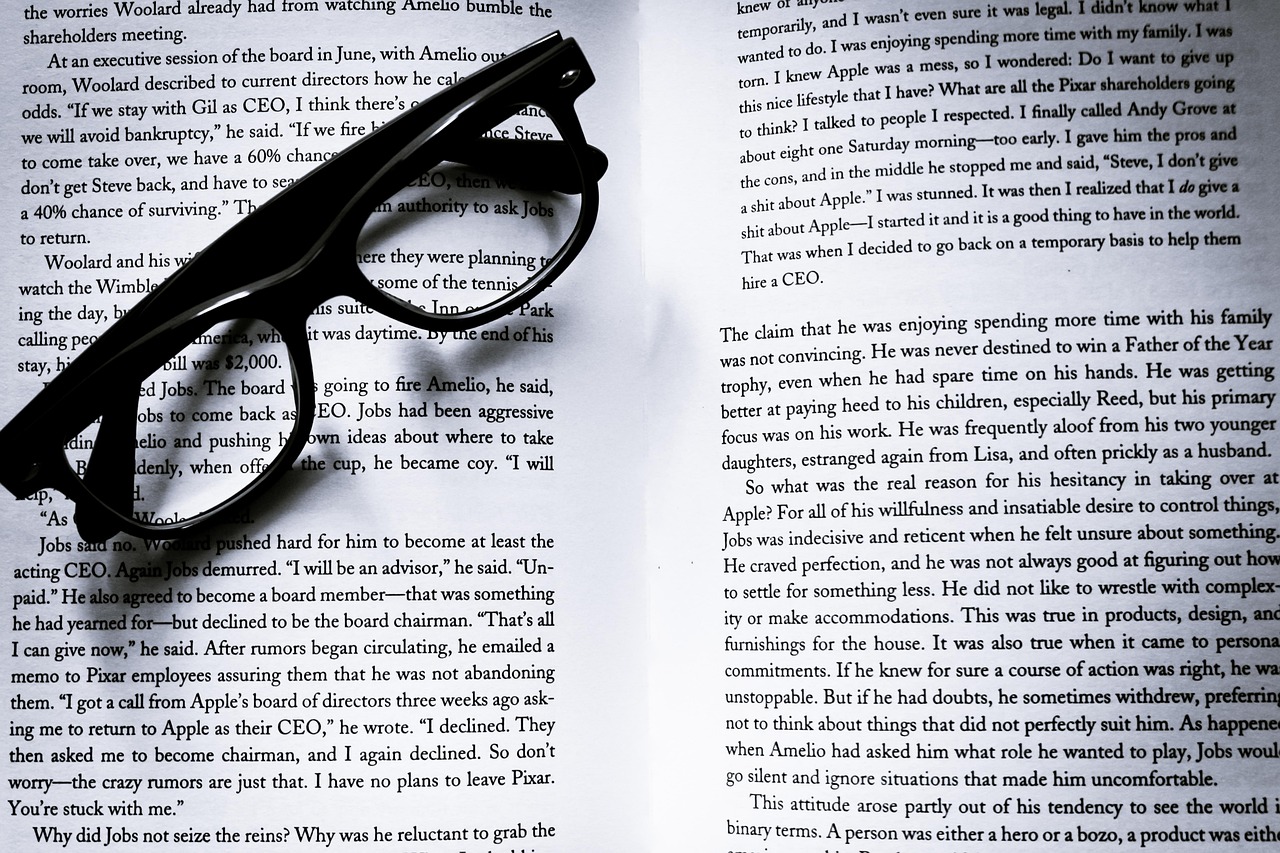在数字化时代,网络已经成为我们日常生活和工作中不可或缺的一部分,无论是家庭娱乐、在线学习还是远程办公,稳定快速的互联网连接都是基础,无线网卡作为实现无线连接的重要设备之一,因其便携性和易用性受到广泛欢迎,本文将详细介绍如何使用无线网卡上网,从购买选择到安装设置,再到常见问题解决,帮助你轻松享受无线上网的便利。
一、选择合适的无线网卡
在购买无线网卡之前,需要考虑以下几个因素:
1、兼容性:确保无线网卡与你的电脑操作系统(如Windows、macOS或Linux)兼容,无线网卡会标明支持的操作系统版本。
2、传输速度:目前市场上常见的无线网卡支持的无线标准有802.11n、802.11ac和802.11ax(Wi-Fi 6),802.11n的最大理论速度为300Mbps,802.11ac可达1300Mbps,而802.11ax则高达9.6Gbps,根据你的需求选择合适的速度。
3、接口类型:常见的无线网卡接口有USB、PCI-E和M.2等,USB接口最为便携,适合笔记本电脑;PCI-E接口适用于台式机;M.2接口则主要用于笔记本电脑内部扩展。
4、品牌和价格:知名品牌如TP-Link、Netgear、D-Link等通常质量更有保障,但价格也相对较高,可以根据自己的预算选择性价比高的产品。
二、安装无线网卡
1. USB无线网卡安装
1、插入网卡:将USB无线网卡插入电脑的USB接口。
2、驱动安装:大多数USB无线网卡会附带驱动光盘,也可以从官方网站下载最新驱动程序,插入网卡后,电脑通常会自动检测并安装驱动,如果没有自动安装,可以手动安装:
- 插入驱动光盘,按照提示进行安装。
- 或者访问官网下载驱动程序,解压后双击安装文件,按照提示完成安装。
3、连接无线网络:打开电脑的“网络和共享中心”,点击“设置新的连接或网络”,选择“连接到无线网络”,选择你要连接的无线网络,输入密码,点击“连接”。
2. PCI-E无线网卡安装
1、关闭电脑:将电脑关机并断开电源。
2、打开机箱:使用螺丝刀打开机箱侧板,找到空闲的PCI-E插槽。
3、插入网卡:将PCI-E无线网卡对准插槽,轻轻推入直到固定。
4、固定网卡:用螺丝固定网卡,确保其稳固。
5、连接天线:如果无线网卡配有外置天线,将其连接到网卡上。
6、启动电脑:重新连接电源,启动电脑。

7、驱动安装:同USB无线网卡的驱动安装步骤。
8、连接无线网络:同USB无线网卡的连接步骤。
3. M.2无线网卡安装
1、关闭电脑:将电脑关机并断开电源。
2、打开后盖:使用螺丝刀打开笔记本电脑的后盖,找到空闲的M.2插槽。
3、插入网卡:将M.2无线网卡对准插槽,轻轻推入直到固定。
4、固定网卡:用螺丝固定网卡,确保其稳固。
5、连接天线:如果无线网卡配有外置天线,将其连接到网卡上。
6、启动电脑:重新连接电源,启动电脑。
7、驱动安装:同USB无线网卡的驱动安装步骤。
8、连接无线网络:同USB无线网卡的连接步骤。
三、优化无线网卡性能
1、更新驱动程序:定期访问无线网卡制造商的官方网站,检查是否有新的驱动程序更新,更新驱动程序可以提高性能和稳定性。
2、调整天线方向:对于带有外置天线的无线网卡,尝试调整天线的方向,以获得最佳信号接收效果。
3、减少干扰:避免将无线网卡放置在微波炉、蓝牙设备等可能产生干扰的设备附近。

4、选择合适的频道:使用无线网络管理软件查看周围无线网络的频道使用情况,选择一个较少使用的频道,以减少干扰。
5、增强信号:如果信号较弱,可以考虑使用无线信号放大器或中继器来增强信号覆盖范围。
四、常见问题及解决方法
1、无法识别无线网卡
- 检查是否正确安装了驱动程序。
- 尝试重新插拔网卡,确保接触良好。
- 检查BIOS设置,确保无线网卡功能已启用。
2、连接不稳定
- 检查无线路由器的设置,确保其工作正常。
- 尝试更换无线网络频道,减少干扰。
- 检查是否有其他设备在同一频道内工作,导致信号干扰。
3、连接速度慢
- 确认无线网卡支持的最高传输速率。
- 检查无线路由器的设置,确保其工作在正确的模式下(如802.11ac)。
- 使用有线连接测试网络速度,排除其他网络问题。

4、无法连接特定网络
- 确认该网络是否设置了特定的安全策略,如MAC地址过滤。
- 检查无线网卡是否支持该网络的加密方式(如WPA2)。
- 重启无线路由器和电脑,尝试重新连接。
五、安全注意事项
1、设置强密码:确保无线网络的密码强度足够高,建议使用包含大小写字母、数字和特殊字符的组合。
2、启用WPA2加密:选择WPA2或更高级别的加密方式,避免使用WEP等不安全的加密方式。
3、隐藏SSID:在无线路由器设置中,可以选择隐藏网络名称(SSID),增加安全性。
4、定期更新固件:定期访问无线路由器制造商的官方网站,检查是否有新的固件更新,以修复潜在的安全漏洞。
5、防火墙设置:确保电脑的防火墙开启,并定期检查防火墙规则,防止未经授权的访问。
六、总结
使用无线网卡上网不仅可以提供便捷的网络连接,还能提升工作效率和生活质量,通过本文的详细指导,相信你已经掌握了选择、安装、优化和维护无线网卡的方法,无论你是初学者还是有一定经验的用户,都能轻松应对各种无线网络连接问题,希望本文对你有所帮助,祝你上网愉快!
共计1883字,涵盖了如何选择、安装、优化和解决无线网卡常见问题的详细步骤,希望能为你提供全面的帮助,如果你有任何疑问或需要进一步的指导,请随时留言!